

Sebelum/Before ------- Sesudah/After
ok, langsung aja ke tutorialnya
[1] Open Photo, File>Open

[2] Aktifkan brushtool kemudian aktifkan quick mask (tekan Q pada keyboard) warnai bulatan mata untuk membuat seleksi pada Mata, jika ingin mewarnai rambut sekaligus, warnai bagian rambut yang paling dominant cerah/ semua ( jika ada yang keluar dari daerah rambut hapus menggunakan eraser tool)

[3] Non aktifkan quick mask (tekan Q lagi) , maka gambar akan nampak terseleksi

[4] tekan Ctrl+Shift+i untuk membalikan seleksi
[5] kemudian tekan Ctrl+j untuk menduplikat layer yang terseleksi, sehingga terlihat Layer 1 baru muncul yaitu layer hasil seleksi tadi
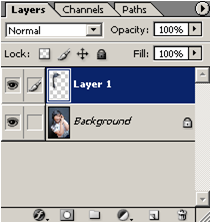
[6] tekan Ctrl+U / Hue and Saturation, untuk merubah warna mata, cari warna yang cocok dengan cara menggeser Hue dan Saturation, sebaiknya Lighten tidak usah digeser (coba juga jika Colorizenya dicentang)
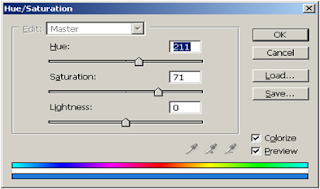
[catatan] Kamu akan mendapatkan hasil yang berbeda-beda tergantung kualitas photo, anda bisa mewarnai satu bagian dulu misalkan mewarnai rambut/daerah mata dulu.

Anda baru saja membaca artikel yang berkategori Make Over
dengan judul Mewarnai Mata (Lensa) dan Rambut. Anda bisa bookmark halaman ini dengan URL https://mainphotoshop.blogspot.com/2008/06/mewarnai-mata-lensa-dan-rambut.html. Terima kasih!
Ditulis oleh:
Unknown - Jumat, 06 Juni 2008
 Home
Home
Belum ada komentar untuk "Mewarnai Mata (Lensa) dan Rambut"